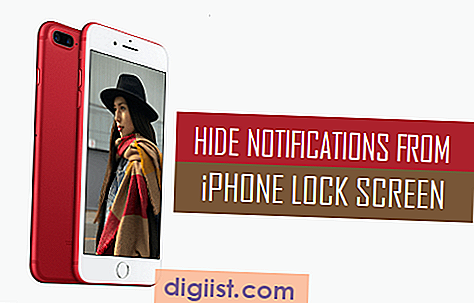Si está acostumbrado a navegar por Internet utilizando el navegador Chrome de Google, encontrará a continuación los pasos para hacer que Chrome sea el navegador predeterminado en Windows 10.

Hacer Chrome como navegador predeterminado en Windows 10
En caso de que haya comprado una nueva PC con Windows o haya actualizado desde una versión anterior de Windows, notará que Microsoft Edge es el navegador predeterminado en Windows 10.
Aunque Microsoft afirma que su navegador Edge es mucho más rápido y utiliza menos batería en comparación con Chrome y Firefox, no ha podido atraer a muchos usuarios.
Además, hay informes sobre los planes de Microsoft de abandonar su motor de renderizado EdgeHTML en favor de Chromium, que es la misma tecnología de código abierto que impulsa el navegador Chrome de Google.
Hasta que eso suceda, es posible que desee hacer que Chrome sea el navegador predeterminado en Windows 10.
Pasos para hacer Chrome como navegador predeterminado en Windows 10
Siga los pasos a continuación para hacer que Chrome sea el navegador predeterminado en Windows 10
1. Haga clic en el botón Inicio> Icono de configuración.

2. En la pantalla de Configuración, haga clic en Aplicaciones.

3. En la siguiente pantalla, haga clic en Aplicaciones predeterminadas en el panel izquierdo. Desplácese hacia abajo en el panel derecho hasta la sección "Navegador web" y haga clic en Microsoft Edge.

4. En la ventana emergente, elija Google Chrome como su navegador predeterminado.

5. Puede ver una ventana emergente que le indica que permanezca con el navegador Faster Edge, haga clic en Cambiar de todos modos para configurar Chrome como el navegador predeterminado en su computadora.
Nota: en caso de que Google Chrome no esté disponible en el menú "Elegir una aplicación", descargue e instale el navegador Chrome en su computadora y repita los pasos anteriores.
Agregar Chrome a la barra de tareas
Después de hacer que Chrome sea el navegador predeterminado en su computadora, el siguiente paso es hacer que Chrome sea más accesible en su computadora al agregarlo a la barra de tareas.
Haga clic en el botón Inicio> desplácese hacia abajo en la lista de Aplicaciones> haga clic con el botón derecho en Google Chrome> Haga clic en Más> elija la opción Anclar a la barra de tareas en el menú contextual.

Esto agregará el ícono del navegador Chrome a la barra de tareas en su computadora, lo que le facilitará iniciar el navegador Chrome en cualquier momento haciendo clic en el ícono de Chrome.